اینڈروئیڈ پر پاپ اپس انٹرایسویٹ اشتہارات کو کیسے روکا جائے (04.20.24)
جب آپ اپنے فون پر ویب براؤز کرتے ہو تو اچانک کہیں سے باہر نکل جانے والے اشتہاروں سے کون ناراض نہیں ہوگا؟ تعجب کی بات نہیں ہے کہ آپ پاپ اپ اشتہارات کو کیسے روکنے کے طریقے تلاش کر رہے ہیں۔ آج آپ کا خوش قسمت دن ہے کیوں کہ ہم آپ کو ان غیر منقسم پاپ اپس سے نجات پانے کے بارے میں سکھائیں گے۔
پاپ اپ اشتہارات کیا ہیں؟آئیے پہلے آپ کو ایک مختصر پس منظر پیش کرتے ہیں۔ پاپ اپ اشتہارات محض آن لائن اشتہارات کی ایک شکل ہیں۔ انہوں نے اپنے رویے کی وجہ سے مانیکر کمایا۔ انھیں یا تو موجودہ برائوزر ٹیب یا ونڈو کے نیچے کسی چھوٹے ونڈو کی حیثیت سے پاپ اپ ، یا کسی نئے ٹیب یا ونڈو میں کھولنے کے لئے ڈیزائن کیا گیا ہے۔ ابھی حال ہی میں ، آپ کو کسی ایپ کو استعمال کرتے وقت پاپ اپ کا سامنا کرنا پڑ سکتا ہے۔ یہاں تک کہ وہ آپ کے موبائل آلہ کے اطلاع دہندگی پر حملہ کرسکتے ہیں۔
آئیے ایماندار بنیں - وہ زیادہ تر وقت کے باوجود منفی طور پر ہماری توجہ حاصل کرنے کیلئے ایک عمدہ کام کرتے ہیں۔ مسئلہ اس وقت پیدا ہوتا ہے جب وہ کثرت سے پاپ اپ ہوتے ہیں اور اتفاقی طور پر ان پر کلک کرتے ہیں۔ اس طرح کا وقت اور ڈیٹا ضائع کرنا
مزید برآں ، کچھ پاپ اپس میلویئر کے ساتھ آسکتے ہیں۔ جب آپ کسی پر کلک کرتے ہیں تو ، ایڈویئر شاید آپ کے آلے پر نادانستہ طور پر انسٹال ہوجاتا ہے ، اور آپ کو معمول سے زیادہ پاپ اپ اشتہارات ملنا شروع ہوجائیں گے۔ اسی وجہ سے آپ کو اپنے فون کی بہتر حفاظت کے ل Android اینڈروئیڈ حفاظتی اور دیکھ بھال والے ایپس ، جیسے Android صفائی کا آلہ انسٹال کرنا چاہئے۔
کروم کی پاپ اپ بلاک کرنے والی خصوصیت کا استعمال کرتے ہوئے پاپ اپ اشتہارات کو مسدود کریںایک Android صارف کی حیثیت سے ، آپ شاید گوگل کا اپنا ہی براؤزر ، کروم بھی استعمال کریں۔ شاید صارف کی شکایات کی وجہ سے ، گوگل پاپ اپ اشتہارات کے مشکل مسئلے پر عمل کرنے پر مجبور ہوگیا تھا۔ انہوں نے کروم میں پاپ اپ بلاک کرنے والی خصوصیت شامل کرکے یہ کام کیا۔ اسے چالو کرنے کا طریقہ یہ ہے:
- اپنے Android آلہ پر کروم کھولیں اور اسکرین کے اوپری دائیں حصے میں تھری ڈاٹ آئیکن کو ٹیپ کریں۔
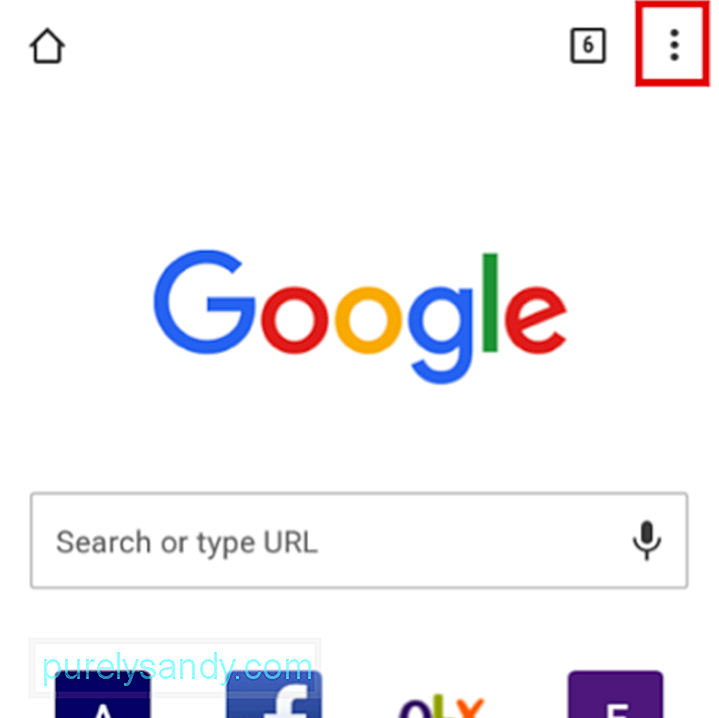
- ٹیپ کی ترتیبات۔
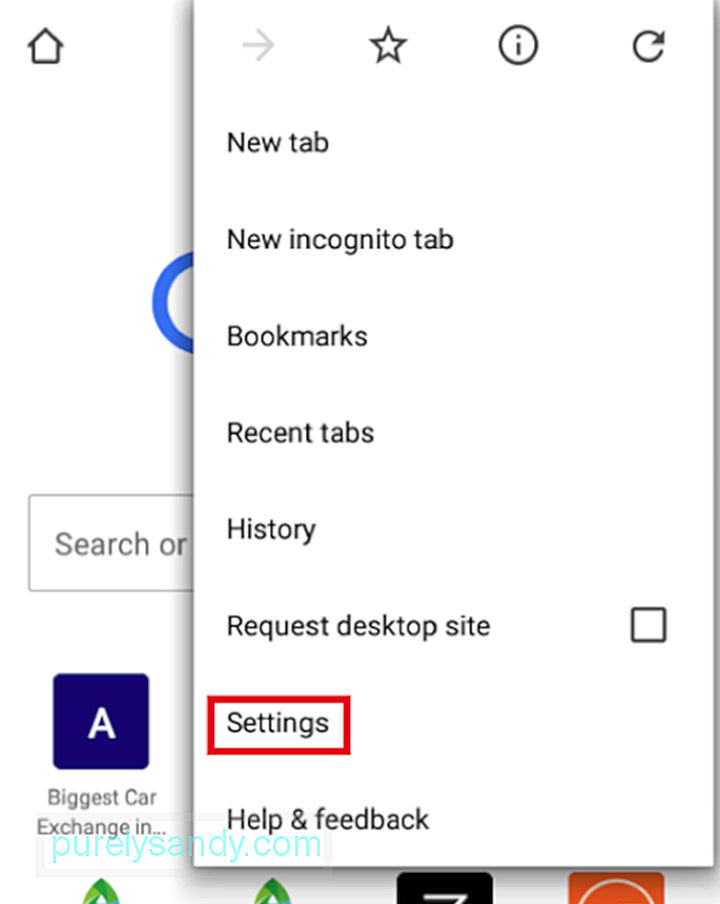
- سائٹ کی ترتیبات تلاش کرنے کے لئے سوائپ اپ کریں۔
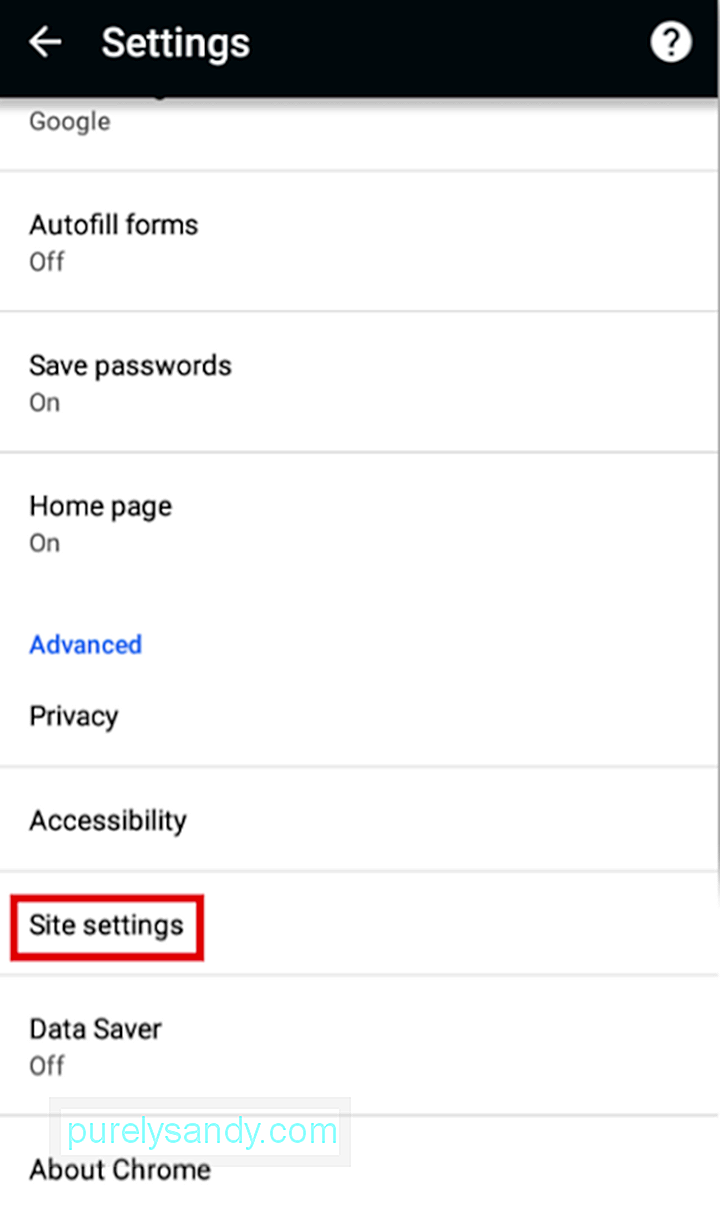
- پاپ اپ تلاش کریں۔ اگر یہ "اجازت دی گئی ہے" کہتا ہے تو اسے ٹیپ کریں۔
اگر اشتہارات اب بھی آپ کی سکرین پر پاپ اپ ہیں ، تو شاید اس کی وجہ آپ کے آلے پر لگائے گئے ایپ کی وجہ سے ہو۔ دوسرے پاپ اپ اشتہارات کو اپنے آلہ پر حملہ کرنے سے روکنے کے ل Google ، گوگل پلے اسٹور سے ایک مفت پاپ اپ بلاکر ایپ انسٹال کرنے کی کوشش کریں۔ کچھ مشہور لوگوں میں اڈ بلاک پلس ، مفت اڈ بلاکر براؤزر ، اور ٹرسٹگو اڈ ڈٹیکٹر شامل ہیں۔
کروم میں ڈیٹا سیور موڈ کو چالو کرکے پاپ اپس سے گریز کریںپاپ اپ اشتہارات کو اپنا کام کرنے کیلئے انٹرنیٹ کنیکشن کی ضرورت ہے۔ جب آپ ڈیٹا سیور کو چالو کرتے ہیں تو ، صرف ضروری ویب افعال اور صفحات تک رسائی حاصل ہوگی۔ ویب صفحات کمپریسڈ ہوجائیں گے اور غیر ضروری اشیاء ، بشمول پاپ اپ اشتہارات ، نہیں دکھائے جائیں گے۔ خصوصیت کو آن کرنے کے لئے ، ان مراحل پر عمل کریں:
- دوبارہ Chrome کی ترتیبات کھولیں اور ڈیٹا سیور کو تلاش کریں۔ اس پر تھپتھپائیں۔
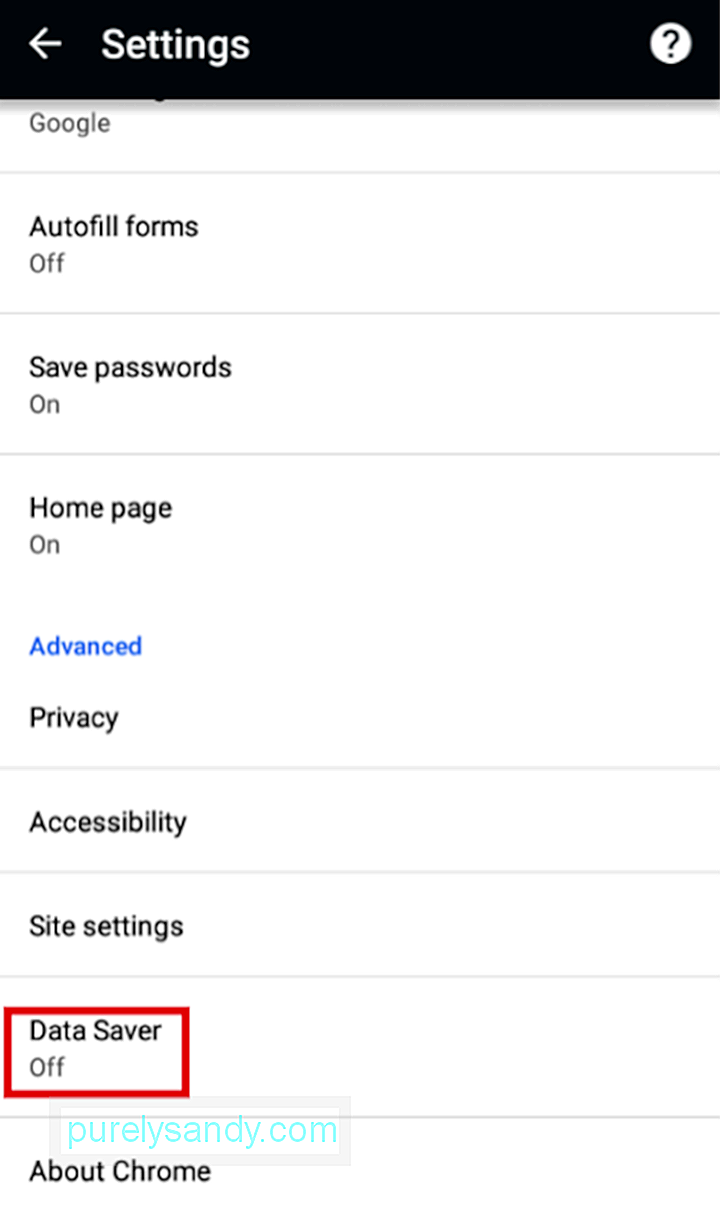
- سوئچ کو ٹوگل کریں۔
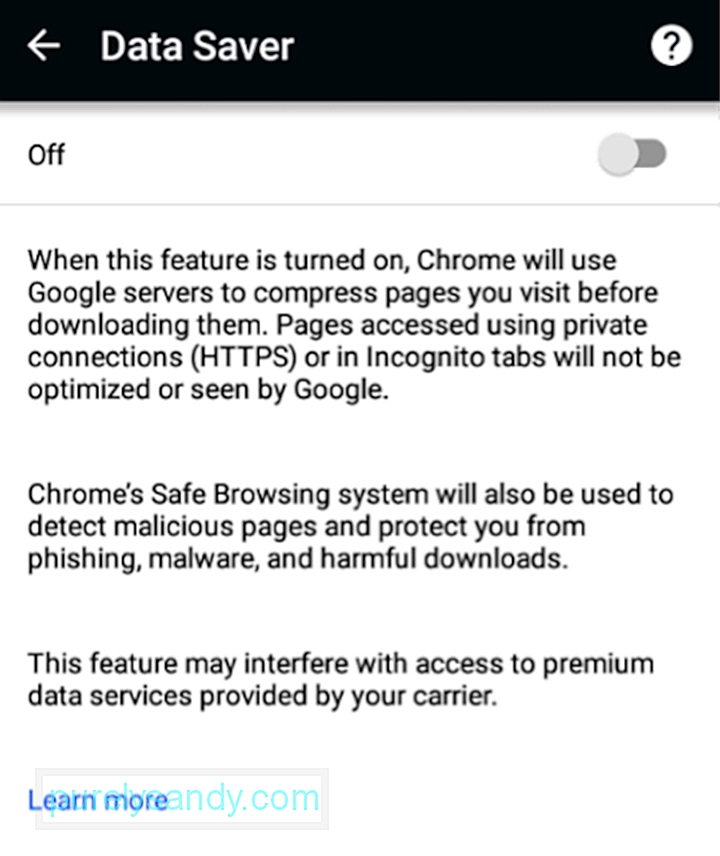
- ڈیٹا کی بچت کے اعدادوشمار کو ظاہر کرنے والا ایک چارٹ دکھائے گا۔
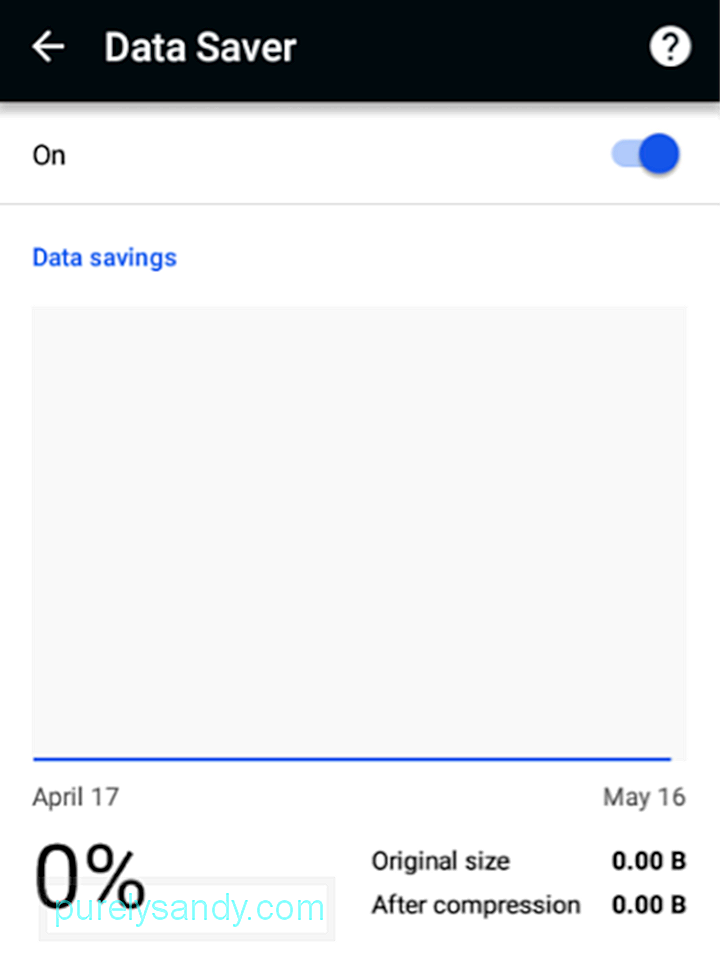
ہم امید کرتے ہیں کہ یہ نکات آپ کے Android ڈیوائس کو آخر کار اشتہار سے پاک بنا دیں گے۔ ہمیں ذیل میں دیئے گئے تبصروں میں بتائیں کہ کون سا طریقہ کار نے آپ کو مسئلہ حل کرنے میں مدد کی ہے۔
یو ٹیوب ویڈیو: اینڈروئیڈ پر پاپ اپس انٹرایسویٹ اشتہارات کو کیسے روکا جائے
04, 2024

